Când lucrați mult timp la un computer (laptop) în editori de text, ochii dvs. sunt supuși unei greutăți mari. Se satură să se uite direct la ecran. Oboseala ochilor apare la citirea textului cu rezoluție mică. Pentru a ameliora o mulțime de oboseală a ochilor, trebuie să faceți o pauză în munca dvs. și, de asemenea, să activați efectul anti-aliasing al fonturilor. De obicei, majoritatea sistemelor de operare au această caracteristică.
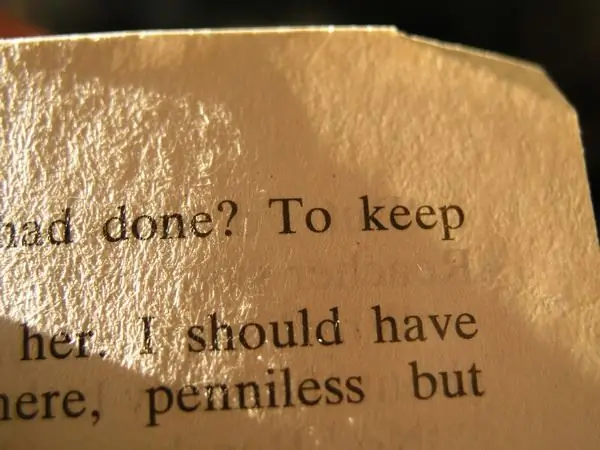
Necesar
Software-ul ClearType Tuner PowerToy
Instrucțiuni
Pasul 1
O soluție simplă a problemei este activarea modului de netezire a fontului „Clear Type”. Acest mod este inclus în sistemul de operare. Pentru a-l lansa, faceți clic dreapta pe desktop - selectați „Proprietăți” - fila „Aspect” - faceți clic pe „Efecte”. Bifați caseta de lângă „Utilizați următoarea metodă anti-aliasing pentru fonturile ecranului” - selectați „Ștergeți tipul”. Faceți clic pe OK.

Pasul 2
Dacă nu vă place acest mod anti-aliasing (prea puternic sau puțin anti-aliasing), atunci puteți utiliza o altă soluție tehnică de la Microsoft - „ClearType Tuner PowerToy”. Acest software este un instrument subtil de ajustare a fonturilor. Programul este foarte ușor de operat și nu necesită cunoștințe suplimentare, în ciuda interfeței în limba engleză a programului.
După instalarea programului. Pentru a-l lansa, trebuie să accesați „Panoul de control”, care se află în meniul „Start”. Lansați comanda rapidă „ClearType Tuning”. În fereastra care se deschide, faceți clic pe butonul „Start Wizard”.
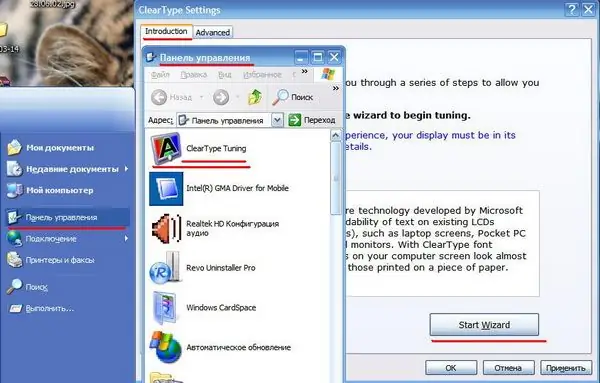
Pasul 3
Două ferestre cu același text vor apărea în această fereastră, veți vedea diferențele dintre aceste texte. Alegeți o opțiune care vi se pare cea mai ușor de citit. Faceți clic pe „Următorul”.
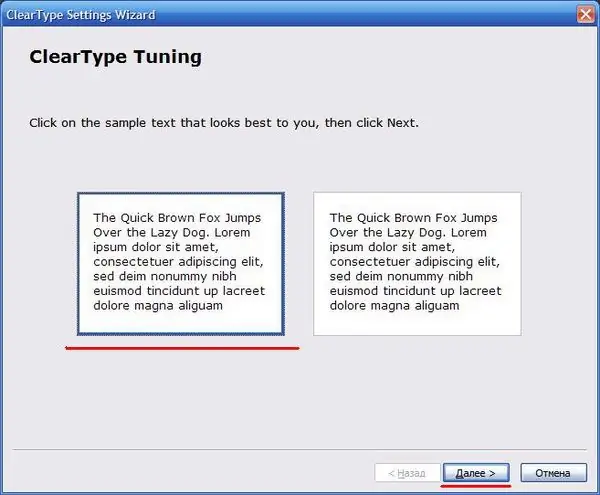
Pasul 4
Apoi vor apărea alte 6 ferestre. Aici trebuie să alegeți cea mai bună opțiune și să faceți clic pe butonul „Următorul”. După aceea, faceți clic pe butonul „Finalizare”.






